OptimB
advertisement
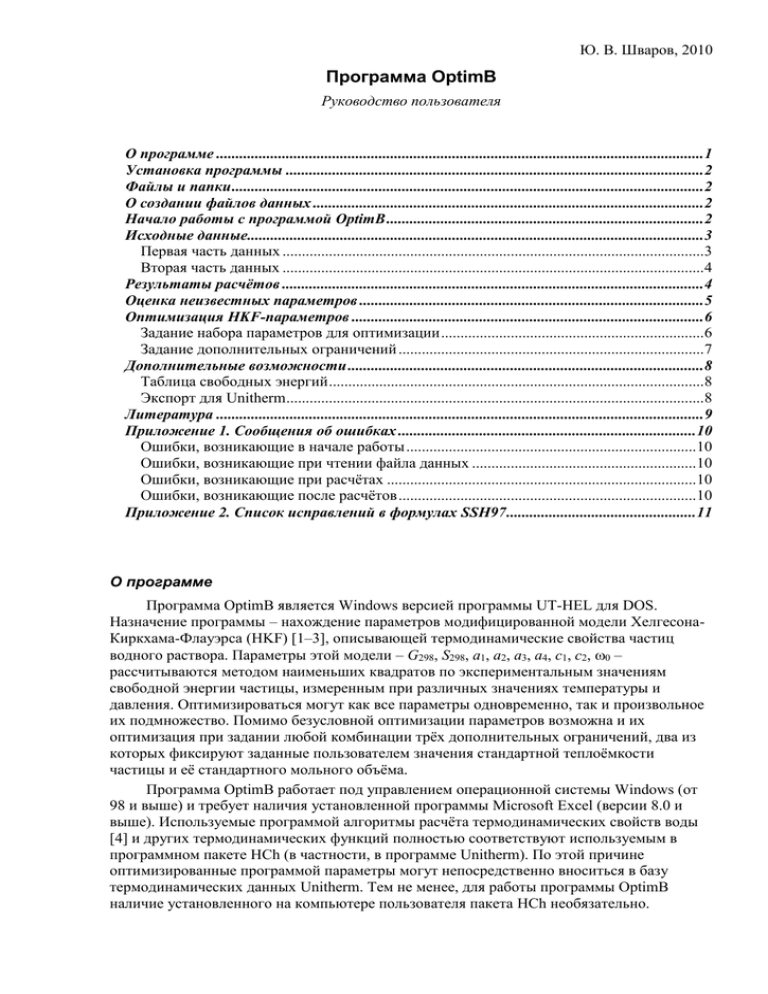
Ю. В. Шваров, 2010 Программа OptimB Руководство пользователя О программе ..............................................................................................................................1 Установка программы ............................................................................................................2 Файлы и папки ..........................................................................................................................2 О создании файлов данных .....................................................................................................2 Начало работы с программой OptimB ..................................................................................2 Исходные данные......................................................................................................................3 Первая часть данных .............................................................................................................3 Вторая часть данных .............................................................................................................4 Результаты расчётов .............................................................................................................4 Оценка неизвестных параметров .........................................................................................5 Оптимизация HKF-параметров ...........................................................................................6 Задание набора параметров для оптимизации ....................................................................6 Задание дополнительных ограничений ...............................................................................7 Дополнительные возможности ............................................................................................8 Таблица свободных энергий .................................................................................................8 Экспорт для Unitherm ............................................................................................................8 Литература ..............................................................................................................................9 Приложение 1. Сообщения об ошибках .............................................................................10 Ошибки, возникающие в начале работы ...........................................................................10 Ошибки, возникающие при чтении файла данных ..........................................................10 Ошибки, возникающие при расчётах ................................................................................10 Ошибки, возникающие после расчётов .............................................................................10 Приложение 2. Список исправлений в формулах SSH97 .................................................11 О программе Программа OptimB является Windows версией программы UT-HEL для DOS. Назначение программы – нахождение параметров модифицированной модели ХелгесонаКиркхама-Флауэрса (HKF) [1–3], описывающей термодинамические свойства частиц водного раствора. Параметры этой модели – G298, S298, a1, a2, a3, a4, c1, c2, 0 – рассчитываются методом наименьших квадратов по экспериментальным значениям свободной энергии частицы, измеренным при различных значениях температуры и давления. Оптимизироваться могут как все параметры одновременно, так и произвольное их подмножество. Помимо безусловной оптимизации параметров возможна и их оптимизация при задании любой комбинации трёх дополнительных ограничений, два из которых фиксируют заданные пользователем значения стандартной теплоёмкости частицы и её стандартного мольного объёма. Программа OptimB работает под управлением операционной системы Windows (от 98 и выше) и требует наличия установленной программы Microsoft Excel (версии 8.0 и выше). Используемые программой алгоритмы расчёта термодинамических свойств воды [4] и других термодинамических функций полностью соответствуют используемым в программном пакете HCh (в частности, в программе Unitherm). По этой причине оптимизированные программой параметры могут непосредственно вноситься в базу термодинамических данных Unitherm. Тем не менее, для работы программы OptimB наличие установленного на компьютере пользователя пакета HCh необязательно. Ю. В. Шваров, 2010 Установка программы Для установки программы на компьютер запишите в отдельную («домашнюю») папку на жестком диске два файла – исполняемый файл OptimB.exe и шаблон для создания файлов данных OptimB.xls. Если на компьютере установлен пакет HCh, рекомендуется записать эти файлы в папку C:\HCh_Win\Main (это облегчит включение оптимизированных параметров частиц в базу термодинамических данных Unitherm). Создайте ярлык исполняемого файла OptimB и поместите его на рабочий стол или в любое другое удобное для вас место. Если на компьютере установлен пакет HCh, можно также поместить ярлык OptimB в группу HCh for Windows меню Пуск. В дальнейшем с помощью этого ярлыка вы сможете запускать программу OptimB обычным образом. Файлы и папки В качестве файла исходных данных программа OptimB использует рабочую книгу Excel (точнее, один из её рабочих листов) и туда же записывает результаты работы. Вы можете самостоятельно подготовить исходные данные с помощью программы Excel, а затем запустить программу OptimB, передав ей подготовленный файл. Однако, возможно, удобнее поступить по-другому: запустить программу OptimB, нажать в ней кнопку “Create new data file” и заполнить требуемые поля в открывшемся шаблоне. В обоих случаях записать файл на диск можно только с помощью программы Excel (меню Файл, команда «Сохранить как...»). Никогда не записывайте файл данных в домашнюю папку программы OptimB. Используйте для таких файлов другую, «рабочую» папку. Программа OptimB запоминает рабочую папку и при следующем запуске откроет её автоматически. О создании файлов данных Для создания файла данных удобнее всего воспользоваться шаблоном. Шаблон – это рабочая книга Excel (OptimB.xls), состоящая из одного листа, содержащего все нужные ключевые слова и размеченного под данные для программы OptimB. Ключевые слова – это слова, которые описывают данные и которые вы не должны изменять (если вы измените какое-либо ключевое слово, программа OptimB не будет работать с таким файлом данных). Каждая ячейка шаблона, содержащая ключевое слово, снабжена комментарием, разъясняющим смысл данных, описываемых этим ключевым словом. Шаблон имеет атрибут «только для чтения», поэтому после заполнения всех необходимых полей файл данных следует записать под другим именем (и расширением .xls). Вы можете создать файл данных для программы OptimB в виде рабочей книги Excel c несколькими рабочими листами, каждый из которых соответствует своей частице водного раствора. Создайте дополнительный рабочий лист в книге обычным образом командой Excel «Добавить рабочий лист», после чего скопируйте шаблон (или уже заполненный рабочий лист книги), вставьте его в новый рабочий лист и отредактируйте. Начало работы с программой OptimB При запуске программа OptimB первым делом проверяет наличие в памяти компьютера работающей программы MS Excel и, если её нет, запускает её, не открывая никакой рабочей книги. Если программа Excel уже работает во время старта OptimB, новой копии Excel не создаётся. Если в системе не установлена программа Excel или версия этой программы слишком старая, программа OptimB не стартует. Если же с программой Excel всё в порядке, на экране появляется сокращённое окно программы OptimB содержащее всего две кнопки, которые позволяют открыть нужный файл данных или создать новый. 2 Ю. В. Шваров, 2010 Кнопка “Open existing data file” позволяет открыть уже существующую на диске рабочую книгу Excel с исходными данными задачи. Эта кнопка доступна всегда. При нажатии этой кнопки на экране появляется стандартный диалог открытия файла, в котором вы можете выбрать папку и необходимую рабочую книгу Excel (расширение .xls). После нажатия кнопки «Открыть» выбранная рабочая книга открывается, и программа OptimB начинает читать информацию с текущего рабочего листа. При чтении данных программа проверяет их на наличие ошибок. Если ошибка обнаружена, выдается диагностирующее сообщение (с указанием строки и столбца, где обнаружена ошибка) и чтение данных прекращается – в этом случае необходимо исправить указанную ошибку на текущем рабочем листе и вернуться к программе OptimB для повторного считывания данных. Если при открытии файла данных ошибок не обнаружено, программа OptimB сообщает, какое количество экспериментальных точек содержится в файле, и открывает своё окно полностью. Кнопка “Create new data file” позволяет создать новый файл данных, вводя исходную информацию в шаблон рабочего листа Excel. Эта кнопка доступна только в том случае, если в домашней папке программы OptimB присутствует файл OptimB.xls (см. раздел «Установка программы»). При нажатии этой кнопки шаблон загружается в Excel и начинает считываться программой как обычный файл данных. Так как файл шаблона не содержит данных (в том числе и обязательных), то при его чтении программа обнаруживает ошибку – отсутствие обязательных данных – и выдает соответствующее сообщение. Вам нужно исправить эту «ошибку», то есть ввести необходимые данные и вернуться к программе OptimB. Далее вы работаете с шаблоном так же, как и с обычными файлами данных. Единственное, что нужно помнить: записывать полученный файл на диск следует из Excel (меню Файл, команда «Сохранить как...»). Признаком того, что рабочий файл открыт, и в нём нет ошибок, является полное окно программы OptimB; при этом заголовок окна содержит имя текущей рабочей книги и текущего рабочего листа. Полное окно программы содержит дополнительно несколько элементов управления: две командные кнопки и два набора переключателей, задающих режимы оптимизации HKF-параметров частицы. Использование этих элементов управления рассмотрено ниже в соответствующих разделах. Исходные данные Исходные данные для программы OptimB располагаются в первых четырёх столбцах (A-D) рабочего листа. Эти данные можно разделить на две части: HKF-параметры и другие свойства частицы (строки 1-15) и таблица экспериментальных значений свободной энергии частицы (остальные строки). Единицы, в которых должны быть представлены данные, указаны в комментариях на листе шаблона. Ниже описаны требования, которым должны удовлетворять эти данные. Первая часть данных Первая строка рабочего листа предназначена для заголовка – общего описания данных на рабочем листе. Программа заголовок не использует. Вторая строка: ячейка B2 должна содержать название частицы водного раствора, свойства которой представлены на данном рабочем листе. Заполнение этой ячейки обязательно. Если вы планируете включить оптимизированные параметры этой частицы в базу данных Unitherm, название частицы должно удовлетворять соглашениям, принятым в этой базе, то есть представлять собой химическую формулу частицы и не содержать более 14 символов. Строки 3 и 4: введите в ячейки B3 и B4 соответственно значения стандартной теплоёмкости при постоянном давлении и стандартного мольного объёма частицы, если они вам известны. Используйте ячейки C3 и C4 для ссылок на источник этих данных. Эти 3 Ю. В. Шваров, 2010 параметры никогда не оптимизируются программой OptimB, но могут использоваться для задания дополнительных ограничений на значения оптимизируемых HKF-параметров. Если значение какого-либо из этих параметров неизвестно, оставьте соответствующую ячейку пустой; однако в этом случае вы не сможете задать дополнительное ограничение, связанное с этим параметром. Строки 5, 6 и 7: введите в ячейки B5, B6 и B7 соответственно стандартные (T = 25°C, P = 1 бар) значения энтальпии, свободной энергии и энтропии частицы, а в соответствующие ячейки столбца C – ссылки на источники этих данных. Если значение какого-либо из этих параметров неизвестно, оставьте соответствующую ячейку пустой. Замечания: 1) значение энтальпии программой OptimB никогда не используется, оно введено только для совместимости с базой данных SUPCRT92 [5]; 2) если значение свободной энергии не задано, оно в дальнейшем может быть получено программой только путем оптимизации HKF-параметров (если есть данные во второй части файла); 3) если не задано значение энтропии, оно может быть в дальнейшем оценено по корреляциям и/или оптимизировано по экспериментальным данным. Строки 8-14: введите известные вам значения HKF-параметров a1,…,0 и ссылки на источники этих данных. Если значение какого-либо из этих параметров вам неизвестно, оставьте соответствующую ячейку пустой. Опущенные здесь параметры могут быть в дальнейшем оценены по корреляциям и/или оптимизированы по экспериментальным данным. Строка 15: ячейка B15 должна содержать заряд частицы. Если эта ячейка не заполнена, программа выдаст сообщение об ошибке. Вторая часть данных Строкой 16 начинается вторая часть файла данных, содержащая экспериментальные значения свободной энергии частицы при различных условиях. Ячейка B16 содержит единицы измерения, в которых представлены значения свободной энергии. Единицы представляются в текстовом виде; допустимых значений всего два: “kJ/mol” и “kcal/mol”. Первое из них – значение по умолчанию (т. е. его можно не вводить). Строки 17 и 18 содержат заголовок таблицы; здесь не вводят ничего. Собственно данные начинаются со строки 19; одна строка описывает одну экспериментальную точку. Каждая точка задается следующими параметрами: – температура в градусах Цельсия; должна задаваться обязательно; – давление в барах; значение 0 (или пустая ячейка) задает давление насыщенного пара; – вес измерения – число, обратное стандартной ошибке измерения; допускается нулевое (или, эквивалентно, пустое) значение – такие точки не учитываются при оптимизации; – экспериментальное значение свободной энергии в заданных ранее единицах; ввод этого значения обязателен; – в столбце H рекомендуется указывать ссылку на источник экспериментальных данных. Количество экспериментальных точек нигде специально не задаётся – конец данных определяется программой по первой пустой ячейке, встреченной в столбце A. Если экспериментальные значения свободной энергии частицы вообще отсутствуют в файле данных, это не считается ошибкой, однако в этом случае оптимизация HKF-параметров частицы будет невозможна. Результаты расчётов Как было описано выше, исходные данные для программы OptimB располагаются в столбцах A-D рабочего листа. Результаты работы выводятся программой на тот же рабочий лист в колонки E-G. Ниже приводится их краткое описание. 4 Ю. В. Шваров, 2010 Ячейки E6-E14 (“init.”) содержат значения HKF-параметров частицы перед оптимизацией. Если при открытии файла данных эти ячейки пусты, они заполняются программой OptimB путем копирования соответствующих данных из ячеек B6-B14. Если же в какой-либо из этих ячеек уже имеется значение, оно сохраняется неизменным. При оптимизации HKF-параметров именно эти значения являются исходными. При желании вы можете сами ввести сюда любые значения. Ячейки F6-F14 (“opt.”) содержат значения HKF-параметров частицы после оптимизации. Они заполняются программой результатами расчётов, выполненных после нажатия кнопки “Optimize…”. Вводить сюда значения вручную не имеет смысла. Ячейки F3 и F4 содержат соответственно значения стандартной теплоёмкости и мольного объёма частицы, вычисленных программой по оптимизированным HKFпараметрам частицы. Эти значения появляются после оптимизации независимо от того, задавали ли вы соответствующие значения в ячейках B3 и B4. Если задавали, то сравнение этих значений может дать представление о качестве описания исходных данных с помощью оптимизированного набора HKF-параметров частицы; если нет, то указанные здесь значения могут рассматриваться как оценки теплоёмкости и объёма с помощью текущего набора оптимизированных HKF-параметров. Ячейки E15 и F15 содержат взвешенные среднеквадратические ошибки аппроксимации экспериментальных значений свободных энергий частицы с помощью исходного и оптимизированного набора HKF-параметров соответственно. Первая из них вычисляется программой OptimB до, а вторая – после оптимизации параметров. Эти ячейки не содержат значений, если в файле отсутствует таблица экспериментальных значений свободных энергий. Ячейки G6-G14 указывают, какие именно из HKF-параметров оптимизировались при последнем расчёте: слово “optimized” говорит о том, что данный параметр вычислен программой OptimB; если же ячейка пуста, то данный параметр был зафиксирован вами (сравните соответствующие числа в колонках E и F). Ячейки G2-G4 указывают, какие именно из дополнительных ограничений были активны во время последней оптимизации HKF-параметров: слово “used” говорит о том, что данное ограничение было включено; если же ячейка пуста, то это ограничение было отключено. Подробнее о дополнительных ограничениях при оптимизации см. в разделе «Оптимизация параметров». Столбцы E-G в таблице свободных энергий содержат величины, полученные программой OptimB в процессе последней оптимизации HKF-параметров частицы: – E (“init.”) – свободные энергии, рассчитанные по набору исходных параметров; – F (“opt.”) – свободные энергии, рассчитанные по набору оптимизированных параметров; – G (“error”) – разности между оптимизированными (F) и экспериментальными (D) значениями свободной энергии. Именно эти значения используются при вычислении взвешенной среднеквадратической ошибки аппроксимации для оптимальных данных (F15). Оценка неизвестных параметров Если значения некоторых из входных параметров частицы неизвестны, то после открытия файла данных в соответствующих ячейках столбца B стоят знаки вопроса (“?”); эти знаки также копируются в соответствующие ячейки столбца F (“init.”), если в исходном файле последние не содержали числовых значений. Столбец “init.” содержит параметры частицы, по которым вычисляется исходная погрешность расчёта свободных энергий частицы. Поэтому, если в этом столбце имеются неопределённые параметры, расчёт исходной погрешности невозможен. 5 Ю. В. Шваров, 2010 Оценку неизвестных параметров HKF-модели для вашей частицы иногда можно получить, воспользовавшись эмпирическими корреляциями и другими методами оценки, предложенными Шоком с соавторами [1–3, 6]. Чтобы это сделать, достаточно нажать кнопку “Estimate unknown parameters” в главном окне программы OptimB и ответить (если потребуется) на несколько дополнительных вопросов. Оценка параметров производится в точном соответствии с алгоритмами их авторов и может состоять из нескольких шагов, зависящих от того, какие параметры известны, а какие нет. На некоторых шагах работы этих алгоритмов на экране может появиться диалог, предлагающий дать некоторую дополнительную информацию о частице. В заголовке каждого из этих диалогов указано, какие из параметров в данный момент оцениваются. Любой из дополнительных вопросов можно игнорировать (либо закрывая его кнопкой Close, либо нажимая клавишу Enter, не вводя никакой информации), если вы не знаете точного ответа; в этом случае данный шаг алгоритма оценки параметров пропускается. После каждого успешного шага вновь оцененные параметры сразу же появляются на рабочем листе в столбце B; при этом в столбец C заносятся ссылки на использованные при оценке формулы, а при необходимости – и значения дополнительных параметров. Например, ссылка “SH88:(55); re=5” в ячейке C7 означает, что стандартная энтропия S298 оценена по формуле (55) из работы [1] для значения электростатического радиуса re = 5 Å, а ссылка “SHS89:(42)” в ячейке C14 говорит о том, что значение ω0 вычислено по формуле (42) из работы [2]. Параметры, полученные оценкой, используются, если необходимо, на последующих шагах алгоритма (т. е. для оценки других, ещё не оцененных параметров) наравне с известными параметрами, заданными изначально. Если после операции оценки неизвестных значений параметров частицы в столбце C не осталось знаков “?” (не считая, возможно, значений H298 и G298, которые с помощью корреляций не оцениваются), то кнопка “Estimate unknown parameters” становится недоступной; в противном случае вы можете попробовать повторить процесс оценки параметров, оставшихся неизвестными (это может иметь смысл, если в предыдущей попытке вы пропускали какие-либо шаги). Если после оценки неизвестных параметров частицы столбец E (“init.”) не содержит знаков “?”, а во второй части файла имеются экспериментальные значения свободной энергии частицы, то программа OptimB оценивает точность описания экспериментальных данных имеющимся набором параметров и помещает величину средней ошибки в ячейку E15. В этом случае столбец “init.” в таблице энергий будет содержать значения свободной энергии частицы, вычисленные для каждой экспериментальной точки по начальному набору HKF-параметров частицы. Оптимизация HKF-параметров Когда кнопка “Optimize HKF parameters” в окне программы OptimB доступна, её нажатие запускает процесс поиска таких значений выбранных вами HKF-параметров частицы, которые в наибольшей степени соответствуют экспериментальным данным при условии точного выполнения дополнительных условий. Таким образом, перед нажатием этой кнопки необходимо сделать две вещи: задать набор параметров, которые требуется оптимизировать и выбрать дополнительные ограничения. Задание набора параметров для оптимизации Оптимизировать можно только те параметры, которые представлены в главном окне программы OptimB. Для того, чтобы включить параметр в список оптимизируемых, В работе [6] нам пришлось исправить несколько формул (см. Приложение 2) 6 Ю. В. Шваров, 2010 достаточно его отметить (поставить галочку слева от него). Соответственно, снятие галочки исключает параметр из списка. Замечание. Справа от параметра в главном окне программы OptimB указано его текущее значение. Если значение отсутствует (т. е. стоит знак “?”), то исключить такой параметр из списка оптимизируемых не удастся. Рекомендации. Выбор оптимизируемых параметров должен определяться набором имеющихся экспериментальных данных. Например, если диапазон давлений, при которых измерялись энергии частицы, невелик (например, ограничены давлениями насыщенного пара), то нет смысла пытаться оптимизировать полный набор барических коэффициентов (a1 – a4) HKF модели – такое решение будет обязательно неустойчивым, а значения полученных коэффициентов, скорее всего, будут иметь нереально высокие значения. Аналогично, данные по небольшому температурному интервалу не позволят получить хорошие (т. е. обеспечивающие экстраполяцию по температуре) значения параметров c1 и c2 одновременно. Ситуацию подобного рода можно несколько улучшить, если задать дополнительные ограничения на барические и/или температурные коэффициенты. Задание дополнительных ограничений В некоторых случаях вы можете задать дополнительные ограничения на значения оптимизируемых параметров. Это можно сделать, просто отметив (поставив галочку) соответствующее ограничение в списке, представленном в главном окне программы OptimB. Этих ограничений всего три – одно для температурных коэффициентов, и два для барических [1]. Первое ограничение требует, чтобы после оптимизации параметров стандартная теплоёмкость, вычисляемая через параметры c1 и с2, имела заданное в ячейке B3 значение. Если ячейка B3 не содержит числового значения или ни один из температурных параметров не оптимизируется, данное ограничение недоступно. Второе ограничение требует, чтобы после оптимизации параметров стандартный мольный объём, вычисляемый через параметры a1 – a4, имел значение, заданное в ячейке B4 рабочего листа. Если эта ячейка не содержит числового значения или ни один из барических параметров не оптимизируется, данное ограничение недоступно. Наконец, третье ограничение требует, чтобы после оптимизации параметров выполнялось эмпирическое соотношение между параметрами a2 и a4. Эта опция доступна, если оптимизируется хотя бы один из указанных параметров и третье ограничение не мешает второму. Замечание. Иногда может возникнуть коллизия между имеющимися наборами экспериментальных данных, выбранными для оптимизации параметрами и заданными дополнительными ограничениями, делающая оптимизацию невозможной. В таких случаях кнопка “Optimize…” становится недоступной, сигнализируя о том, что вам следует изменить выбор оптимизируемых параметров и/или дополнительных ограничений. После того, как вы задали параметры, которые требуется оптимизировать, выбрали дополнительные ограничения и нажали кнопку “Optimize HKF parameters”, программа OptimB выполняет требуемый расчёт и выводит его результаты на рабочий лист (см. раздел «Результаты расчётов»). Качество полученного результата характеризуется не только средней ошибкой аппроксимации (ячейка F15 рабочего листа), но и приемлемым диапазоном значений полученных параметров. Если результат вас не удовлетворяет, вы можете повторить оптимизацию, изменив выбор оптимизируемых параметров и ограничений. Одной из возможных стратегий может быть последовательное улучшение результата путем копирования некоторых оптимизированных значений (из столбца F) в начальные (столбец E) для последующей оптимизации других параметров. 7 Ю. В. Шваров, 2010 Дополнительные возможности В данном разделе описаны возможности, недоступные через графический интерфейс программы OptimB. Таблица свободных энергий Оптимизировав HKF-параметры, вы, возможно, захотите узнать, как эти параметры позволяют предсказать свободную энергию вашей частицы для более широкого диапазона температур и давлений, чем в исходных экспериментальных точках. Программа OptimB предоставляет возможность получить стандартную (для программы Unitherm) таблицу свободных энергий вашей частицы для температур до 500 °С и давлений до 5 кбар. При нажатии клавиши F9 на экране появляется окно, содержащее стандартную таблицу свободных энергий частицы. Прежде, чем закрыть это окно, вы можете скопировать всю таблицу в буфер обмена либо с помощью локального меню (правая кнопка мыши), либо с помощью «горячих» клавиш. При нажатии комбинации клавиш Ctrl+Insert таблица помещается в буфер обмена в формате, удобном для последующей вставки в MS Excel; при нажатии клавиш Ctrl+C таблица помещается в буфер обмена в формате, удобном для последующей вставки в MS Word. В последнем случае, после вставки таблицы в Word для лучшего представления рекомендуется задать для неё непропорциональный шрифт, например, Courier. Экспорт для Unitherm Оптимизированные параметры частицы можно записать в файл data.txt в формате, пригодном для непосредственного импорта в базу данных Unitherm. Для этого достаточно нажать клавишу F2 – данные будут добавлены к этому файлу, если он присутствует в «домашней» папке программы OptimB; если же файла data.txt в этой папке нет, он будет создан. Если «домашней» папкой программы OptimB является папка C:\HCh_Win\Main (см. раздел «Установка программы»), то последующий импорт данных в Unitherm не потребует никаких дополнительных манипуляций с этим файлом (разумеется, если имя частицы удовлетворяет соглашениям, принятым в HCh). Замечание. Программа OptimB учитывает региональную настройку вашего компьютера на использование символа-разделителя целой и дробной части чисел. Так, если ваш компьютер настроен на использование десятичной запятой, все числа в программе представляются именно с ней, так как Excel использует то же представление чисел. Однако, в файл data.txt программа всегда выводит числа с десятичной точкой, так как пакет HCh понимает только это представление. Если необходимо сослаться на эту программу, можно воспользоваться ссылкой [7]. 8 Ю. В. Шваров, 2010 Литература 1. E. L. Shock and H. C. Helgeson (1988). Calculation of the thermodynamic and transport properties of aqueous species at high pressures and temperatures: correlation algorithms for ionic species and equation of state predictions to 5 kb and 1000°C. // Geochim. Cosmochim. Acta, 52, pp. 2009-2036. 2. E. L. Shock, H. C. Helgeson, and D. A. Sverjensky (1989). Calculation of the thermodynamic and transport properties of aqueous species at high pressures and temperatures: Standard partial molal properties of inorganic neutral species. // Geochim. Cosmochim. Acta, 53, pp. 2157-2183. 3. A. V. Plyasunov and E. L. Shock (2001). Correlation strategy for determining the parameters of the revised Helgeson-Kirkham-Flowers model for aqueous nonelectrolytes. // Geochim. Cosmochim. Acta, 65, #21, pp. 3879-3900. 4. J. Kestin, J. V. Sengers, B. Kamgar-Parsi, and J. M. H. Levelt Sengers (1984). Thermophysical properties of fluid H2O. // J. Phys. Chem. Ref. Data, 13, #1, pp. 175-183. 5. J. W. Johnson, E. H. Oelkers, and H. C. Helgeson (1992). SUPCRT92: A software package for calculating the standard molal thermodynamic properties of minerals, gases, aqueous species, and reactions from 1 to 5000 bars and 0 to 1000°C. // Comp. & Geosc., 18, #7, pp. 899-947. 6. D. A. Sverjensky, E. L. Shock, and H. C. Helgeson (1997). Prediction of the thermodynamic properties of aqueous metal complexes to 1000°C and 5 kb. // Geochim. Cosmochim. Acta, 61, No. 7, pp. 1359-1412. 7. Shvarov Yu.V. A suite of programs, OptimA, OptimB, OptimC, and OptimS compatible with the Unitherm database, for deriving the thermodynamic properties of aqueous species from solubility, potentiometry and spectroscopy measurements // Applied Geochemistry, 2015, v. 55, p. 17-27. 9 Ю. В. Шваров, 2010 Приложение 1. Сообщения об ошибках Сообщение об ошибке Комментарий Ошибки, возникающие в начале работы Could not run Excel На компьютере не установлен MS Excel или его версия ниже 8.0 (Office 97). Установите современный Excel Could not open the file Ошибка открытия файла. Проверьте, не занят ли файл другой программой Ошибки, возникающие при чтении файла данных Format error or incorrect Программа обнаружила, что в указанной ячейке содержится keyword недопустимое значение. Исправьте ошибку Missing mandatory data Указанная ячейка должна содержать данные, однако она пуста. Введите необходимое значение T/P/D out of range Температура, давление или плотность воды имеет значение, выходящее за пределы приложимости модели HKF. Проверьте и исправьте температуру и/или давление или запустите OptimB с опцией /ie (на свой страх и риск) P(sat) does not exist При указанной температуре давление насыщенного пара не определено. Исправьте температуру или введите правильное давление Weight is negative Обнаружен отрицательный вес экспериментальной точки. Исправьте ошибку Invalid data format Указанная ячейка содержит значение, которое не является числом. Исправьте ошибку Unexpected error Непредвиденная ошибка. Сообщите об этом разработчику Ошибки, возникающие при расчётах Could not find minimum. Программа не смогла найти оптимальные значения Try to change conditions параметров. Попробуйте ей помочь, задав более реалистичное начальное значение параметра ω0 Could not find solution. Программа не смогла решить нормальную систему Try to change conditions уравнений. Попробуйте уменьшить число оптимизируемых параметров или изменить ограничения Ошибки, возникающие после расчётов Could not copy the table. Системная ошибка копирования данных. Код ошибки Error code ... указан в сообщении Could not open file 'data.txt' Программа не смогла открыть файл data.txt. Проверьте, не (is it busy?) используется ли этот файл другой программой Could not write to file Программа не может записать данные в файл data.txt. 'data.txt' (is it protected?) Проверьте, не защищен ли файл от записи 10 Ю. В. Шваров, 2010 Приложение 2. Список исправлений в формулах SSH97 0 a a 1 V 1 a1 2 a3 4 Q 1 41.84 P P T P T f 1 ( P, T ) P Pr T (23) 0 c2 (2037)C PrTr 30346 0 (30) 0 V n,PrTr V PrTr (41.84)PrTr QPrTr 41.84 a1 a2 Pr 0 0 a3 (0.13132)(V PrTr (41.84)PrTr QPrTr ) 7.11465 0 a4 (138.123)(V PrTr (41.84)PrTr QPrTr ) 26354.8 0 c1 (0.58606)C PrTr PrTr Tr X PrTr 6.1666 0 (31) (32) a2 (33.4115)(V PrTr (41.84)PrTr QPrTr ) 347.179 0 (3) (34) (35) (36) (37) 0 G G j S PrTr (T Tr ) 0 f1 (T )[(0.58606)C PrTr PrTr Tr X PrTr 6.1666] 0 f 2 (T )[( 2037)C PrTr 30346] 0 f1 ( P)[(0.013684)(V PrTr (41.84)PrTr QPrTr ) 0.1765] 0 f 2 ( P)[(33.4115)(V PrTr (41.84)PrTr QPrTr ) 347.179] 0 f1 ( P,T )[(0.13132)(V PrTr (41.84)PrTr QPrTr ) 7.11465] 0 f 2 ( P,T )[(138.123)(V PrTr (41.84)PrTr QPrTr ) 26354.8] PrTr f 3 ( P, T ) f 4 ( P, T ) 0 0 (38) 0 G G j S PrTr (T Tr ) 0 f1 (T )[(0.58606)C PrTr PrTr Tr X PrTr 6.1666] 0 f 2 (T )[( 2037)C PrTr 30346] PrTr f 3 ( P, T ) f 4 ( P, T ) (39) 11